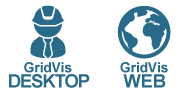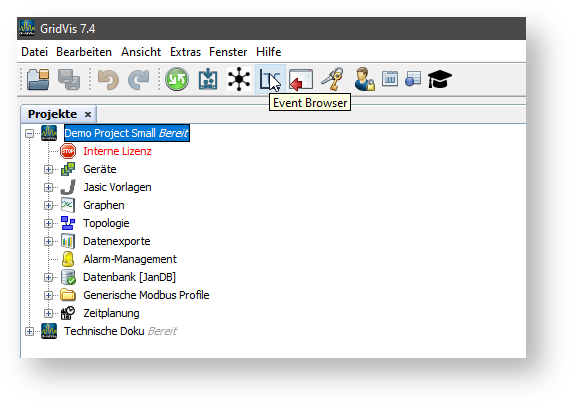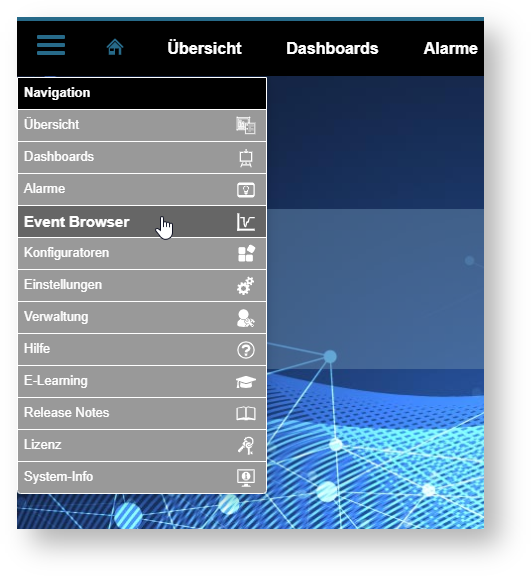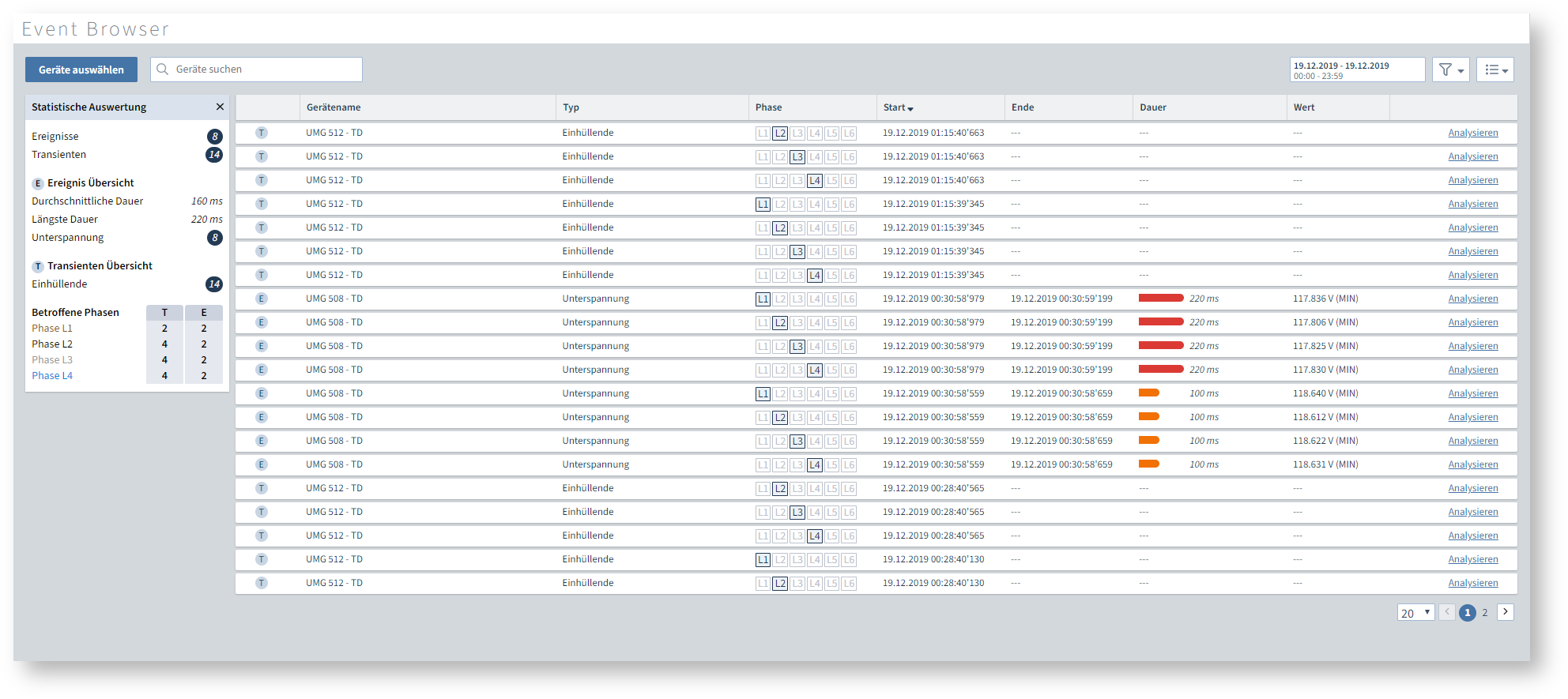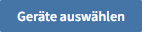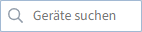| Sv translation | |||||||||||||||||||||||||
|---|---|---|---|---|---|---|---|---|---|---|---|---|---|---|---|---|---|---|---|---|---|---|---|---|---|
| |||||||||||||||||||||||||
Aufruf
Abb. 1: Aufruf Event Browser in GridVis Desktop Abb. 2: Aufruf Event Browser in GridVis Energy Ereignis- und TransientenlisteAbb. 3: Listen-Ansicht Event Browser Das Kernstück des Event Browsers ist eine Liste aller für die entsprechenden Parameter verfügbaren Ereignisse und Transienten. Welche Transienten und Ereignisse hier angezeigt werden, hängt von folgenden Parametern ab:
Die folgende Tabelle listet die grundlegenden Bedienelemente auf und bietet einen Einstieg in das Arbeiten mit dem Event Browser:
| |||||||||||||||||||||||||
| Sv translation | |||||||||||||||||||||||||
|---|---|---|---|---|---|---|---|---|---|---|---|---|---|---|---|---|---|---|---|---|---|---|---|---|---|
| |||||||||||||||||||||||||
Call up
Fig. 1: Calling Event Browser in GridVis Desktop Fig. 2: Calling Event Browser in GridVis Energy Event and transients listFig. 3: List view of the Event Browser The key element of the Event Browser is a list of all the events and transients available for the corresponding parameters. Which transients and events are displayed here depends on the following parameters:
The following table lists the basic controls and provides an introduction to working with the Event Browser:
| |||||||||||||||||||||||||
| Sv translation | |||||||||||||||||||||||||
|---|---|---|---|---|---|---|---|---|---|---|---|---|---|---|---|---|---|---|---|---|---|---|---|---|---|
| |||||||||||||||||||||||||
Acceso
Fig. 1: Acceso al navegador de eventos en GridVis Desktop Fig. 2: Acceso al navegador de eventos en GridVis Energy Lista de eventos y transitoriosFig. 3: Vista de lista del navegador de eventos La parte central del navegador de eventos es una lista de todos los eventos y transitorios disponibles para los parámetros correspondientes. Los transitorios y eventos aquí mostrados dependen de los siguientes parámetros:
La siguiente tabla relaciona los elementos de mando básicos y ofrece una introducción al trabajo con el navegador de eventos:
| |||||||||||||||||||||||||
| Sv translation | |||||||||||||||||||||||||
|---|---|---|---|---|---|---|---|---|---|---|---|---|---|---|---|---|---|---|---|---|---|---|---|---|---|
| |||||||||||||||||||||||||
Per aprire
Fig. 1: Aprire il browser di eventi in GridVis Desktop Fig. 2: Apertura del browser di eventi in GridVis Energy Elenco di eventi e transitoriFig. 3: Vista elenco del browser di eventi Il fulcro del browser di eventi è un elenco di tutti gli eventi e i transitori disponibili per i parametri corrispondenti. La visualizzazione dei transitori e degli eventi dipende dai seguenti parametri:
La tabella seguente elenca gli elementi operativi di base e fornisce un’introduzione al funzionamento del browser di eventi:
| |||||||||||||||||||||||||